Инсталиране MODx
Системата за управление на съдържание на MODx, различен от всички други с отворен код CMS, така че да дава пълен контрол върху продукцията на HTML-код, и лесно да се разшири с помощта на MODx допълнения, тъй като тя е здрава основа за внедряване и поддръжка на сайта и за уеб приложения. Например, той ви дава система с високо качество на регистрация на посетителите и организацията на тези групи, с разделението на права за достъп до различни материали и възможности. Можете да дадете някои посетители достъп до една страница, и други посетители достъп до други страници или страница, а това означава, че системата може да се изгради един сайт от всякаква сложност. Популярни сред свободен CMS, MODx се гордее с шесто място. С оглед на изложеното по-горе, че е от моя страна, ще бъде тактичен, не за да опише всички видове манипулации с MODx. Затова днешната статия ще бъде посветен на инсталирането на MODx.
Създаване на хостинг за MODx.
За да инсталирате MODx хостинг имаме нужда, без да го навсякъде. разработчиците на системата хостинг изисквания за инсталиране на CMS MODx. PHP 4.3.10 или по-висока. Така че, да отговаря на тези изисквания, много общежитие. Например ние ще разгледаме безплатен хостинг radyx.ru. Това хостинг подкрепя MySQL 5.0, PHP версия 5.2.4. и по-горе.
След проста регистрация, сървърът автоматично създава база данни, необходими за нас и определя Ftp достъп. Всички данни, необходими за работа в рамките на 15 минути можете стигнали до поща поща.
Подготовка на файла, за да инсталирате CMS MODx.
Ние ще се занимава с монтаж на CMS MODx 1.0.4.rus - последната дата Russified версия. Всички MODx за инсталация трябва да бъде направено в стъпки, за да се избегнат грешки, не е лек. Така че ние започваме.
MODx премахнете папка от архива. Копирайте съдържанието на папка с помощта на мениджъра на файлове Fillezila изтегля данните към хостинга на базата данни.
Кой MODx не изтеглен от сайта ни, трябва да редактирате файла: точката ht.access трансфер в името на файла, тогава няма да има така: .htaccess. За да направите това, щракнете върху файла с десния бутон на мишката и изберете опцията, да преименувате. Възможно е също така, че вашата хостинг компания ще Кълна се в този файл и генерира грешка # 500 от.
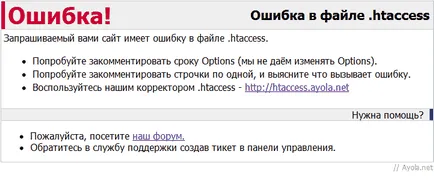
В този случай, отворен MODx папка и редактирате файла с изискванията на хоста или да направи замяна на предходната .htaccess.
Инсталиране на MODx да бъдем домакини.
Не е необходимо предварително да редактирате config.php, правим това в MODx инсталацията. Кликнете върху тази връзка: Инсталирай сега.
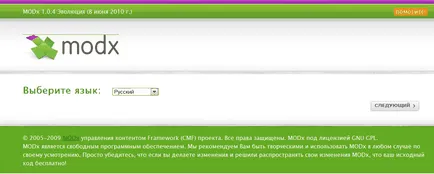
На този етап MODx инсталацията е необходимо да изберете езика, определен от CMS: Изберете български език и натиснете бутона :.
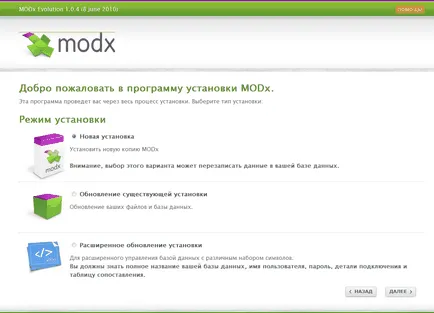
Тук инсталаторът предлага ни изберете режим MODx инсталация:
Тип Монтаж Изберете: New Монтаж MODx и натиснете бутона: за.
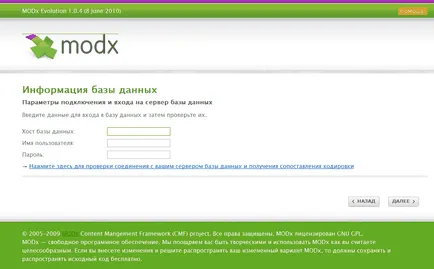
Така че тук е малко по-сложно. Отворете имейла и да видим писмо от хост на хост данни. Въвеждане на SQL сървъри, SQL име и парола. Кликнете върху линка, за да проверите сървъра за връзка.
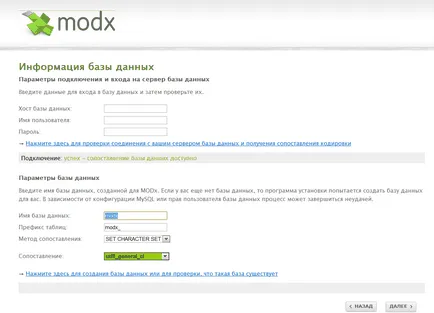
Ако всичко е правилно, инсталираната система ще се свърже с хостинга. На този етап можете да промените домакин: име на базата данни на префикс маса и метода за картографиране. Въведете: име на префикса на таблица от база данни, не променя, методът за сравнение Комплект - Задайте имена. Натиснете: вход за съвпадение на данните връзка.
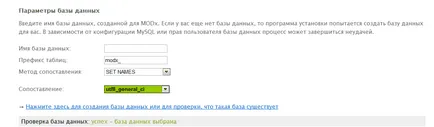
След сравняване (настройка на системата) на базата данни се пристъпи към следващия етап на монтаж CMS MODx на. Щракнете върху бутона "Next".
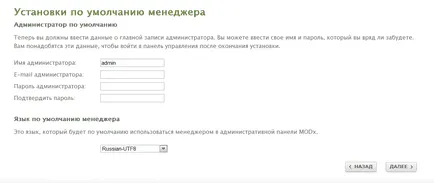
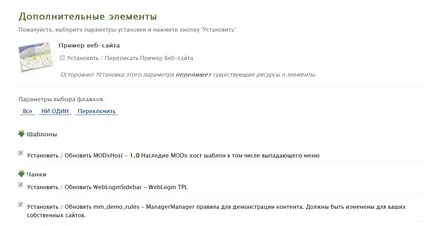
На този етап на инсталацията трябва да изберете допълнителни елементи като шаблони, парчета, модули, плъгини, откъси. Инсталирайте всички квадратчета изберете допълнителни елементи, различни от презаписване пример уеб - сайт. Натиснете: Next.
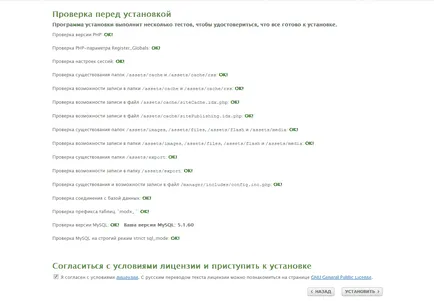
производителност Етап последната проверка преди да се инсталира на системата. Ако всичко е ОК. Чувствайте се свободни натискане: Install.
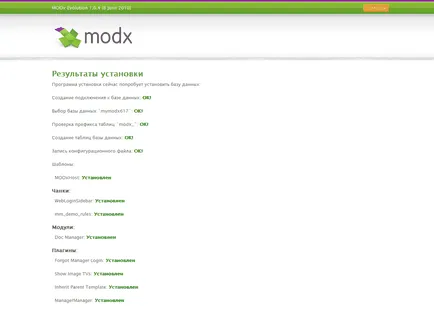
Проверяваме в резултат на MODx за инсталация и да отидете в администраторския панел на сайта.
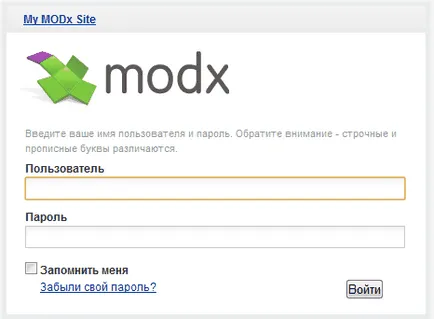
Ние въведете потребителското име и паролата си администратор.

Тя изглежда като контролният панел за администриране на сайта под CMS MODx. Ур. Монтаж завърши успешно!
В последната стъпка на инсталацията ви напомня, че трябва да премахнете папката Setup, това не е трудно. Препоръчително е да направите това от съображения за сигурност, тъй като всеки потребител може да се рестартира инсталирането на вашия сайт. В резултат на това цялата си база данни ще бъде презаписан.